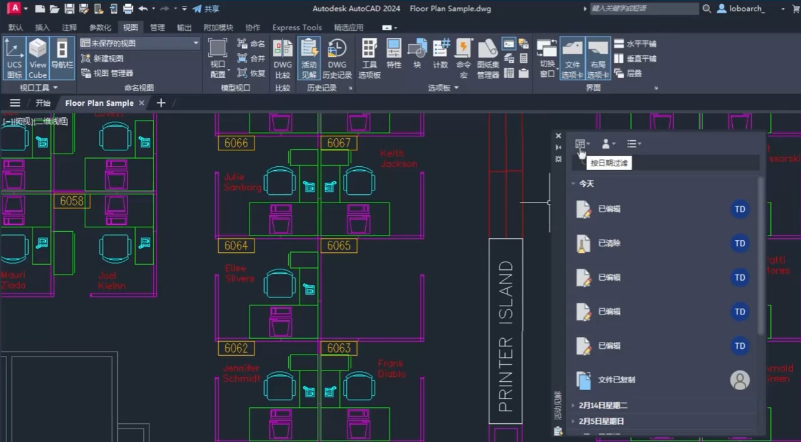当AutoCAD提示“许可管理器不起作用或未正确安装”时,可能是由于许可服务未运行、文件损坏或系统配置问题导致。以下是综合多个来源的解决方案:
1. 检查并启动FlexNet许可服务打开Windows服务管理器(按Win+R,输入services.msc),找到FlexNet Licensing Service 64或类似名称的服务。
确保其启动类型为“自动”,并手动启动服务(若未运行)。若服务无法启动,需检查系统权限或重新安装许可组件。
2. 清理残留许可文件删除以下目录中的文件:
C:\ProgramData\FLEXnet(删除所有以adskflex开头的文件)。
C:\ProgramData\Autodesk\CLM\LGS\<产品密钥>(删除或重建LGS.data文件,内容需根据许可类型填写_STANDALONE或_NETWORK)。
C:\Program Files (x86)\Common Files\Autodesk Shared\AdskLicensing(使用卸载工具清理后重新安装)。
3. 修复或重新安装许可组件通过控制面板卸载Autodesk Licensing Service,并重新安装(可从Autodesk官网下载修补程序,尤其是2018版本需安装5.1.5补丁)。
若问题持续,建议完全卸载AutoCAD后重新安装,并确保安装过程中网络稳定。
4. 检查系统配置与权限确保隐藏文件夹可见(如ProgramData),并检查相关目录(如C:\Program Files\Autodesk)的读写权限。
终止冲突进程(如LUM.exe),并关闭杀毒软件临时排除干扰。
5. 其他高级操作网络许可用户:确认服务器连接正常,检查LICPATH.lic文件配置是否正确(需包含服务器IP或主机名)。
注册表修复:谨慎操作,备份后清理HKEY_CURRENT_USER\SOFTWARE\Autodesk和HKEY_LOCAL_MACHINE\SOFTWARE\Autodesk下的无效项。
注意事项
若上述步骤无效,可能是系统环境冲突或深层损坏,建议联系Autodesk技术支持并提供错误日志。
定期备份许可文件,避免因系统更新导致数据丢失。